पीडीएफ से पासवर्ड सुरक्षा कैसे निकालें
पता करने के लिए क्या
एक मुफ्त पीडीएफ व्यूअर में पीडीएफ खोलें> पास वर्ड दर्ज करें > प्रस्तुत करना > छाप > गंतव्य चुनें > पीडीएफ के रूप में सहेजें > सहेजें > नाम दर्ज > सहेजें.
Adobe Acrobat DC में, PDF खोलें > पासवर्ड दर्ज करे > ठीक है > फ़ाइल > गुण > सुरक्षा > सुरक्षा विधि > कोई सुरक्षा नहीं > ठीक है > ठीक है.
इस लेख में मुफ्त पीडीएफ व्यूअर और एडोब एक्रोबैट डीसी, एक भुगतान उपकरण का उपयोग करके पीडीएफ फाइल से पासवर्ड सुरक्षा को हटाने का तरीका बताया गया है।
पीडीएफ से पासवर्ड सुरक्षा हटाने के लिए पीडीएफ व्यूअर का उपयोग कैसे करें
कानूनी कारणों से, आपको कभी भी केवल उस पीडीएफ़ से पासवर्ड सुरक्षा हटानी चाहिए जो आपके पास है और जिसका पासवर्ड आपको पता है। पासवर्ड आमतौर पर साहित्यिक चोरी को रोकने या जानकारी को एन्क्रिप्ट करने के लिए जोड़े जाते हैं ताकि ऑनलाइन ट्रांसमिट करना सुरक्षित हो।
अधिकांश PDF व्यूअर ऐप्स में बहुत समान चरणों का पालन करना संभव है, लेकिन हम यहां Google Chrome का उपयोग कर रहे हैं क्योंकि यह Windows, Mac और Linux सहित सभी स्वरूपों पर उपलब्ध है।
-
गूगल क्रोम खोलें।
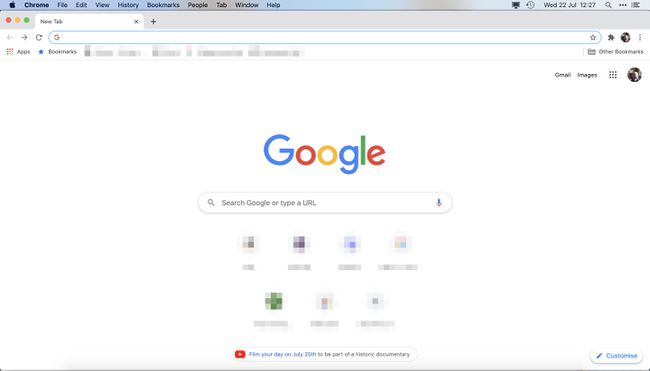
-
क्लिक फ़ाइल> फ़ाइल खोलें.

-
अपना पासवर्ड-संरक्षित PDF दस्तावेज़ ढूंढें और क्लिक करें खोलना.

दस्तावेज़ का पासवर्ड दर्ज करें।
-
क्लिक प्रस्तुत करना.

-
क्लिक छाप.

-
पर क्लिक करें गंतव्य ड्रॉप डाउन मेनू।

-
क्लिक पीडीएफ के रूप में सहेजें।

-
क्लिक सहेजें.

नए दस्तावेज़ के लिए एक नाम दर्ज करें और क्लिक करें सहेजें.
PDF पासवर्ड सुरक्षा हटाने के लिए Adobe Acrobat DC का उपयोग कैसे करें
जबकि Adobe Acrobat Reader सभी के लिए एक निःशुल्क PDF व्यूअर है, Adobe Acrobat DC एक भुगतान किया गया ऐप है जो उन्नत सुविधाओं की पेशकश करता है ऐसे उपयोगकर्ता जिन्हें नियमित रूप से PDF में हेरफेर करने की आवश्यकता होती है। इसे a. पर सुरक्षा हटाने का अधिक उपयुक्त तरीका भी माना जाता है पीडीएफ।
Adobe Acrobat DC एक निःशुल्क परीक्षण प्रदान करता है।
एडोब एक्रोबैट डीसी खोलें।
-
क्लिक खुली फाइल।

-
वह फ़ाइल ढूंढें जिससे आप पासवर्ड हटाना चाहते हैं और क्लिक करें खोलना.

-
पासवर्ड दर्ज करें और क्लिक करें ठीक है.

-
क्लिक फ़ाइल> गुण।

-
क्लिक सुरक्षा.

-
दबाएं सुरक्षा विधि ड्रॉप डाउन मेनू।

-
क्लिक कोई सुरक्षा नहीं।

-
क्लिक ठीक है.

क्लिक ठीक है एक आखिरी बार।
पासवर्ड अब फ़ाइल से हटा दिया गया है और आप क्लिक कर सकते हैं फ़ाइल> सहेजें इसे बचाने के लिए या इसके साथ कुछ भी करने के लिए जो आप चाहते हैं।
क्या होगा अगर आप पीडीएफ पासवर्ड भूल गए हैं?
यदि आप अपने किसी PDF का पासवर्ड भूल गए हैं, तो पासवर्ड सुरक्षा को हटाना अधिक कठिन हो सकता है।
अधिकांश देशों में, पीडीएफ पासवर्ड क्रैकर्स का एकमात्र कानूनी उपयोग एक पीडीएफ फाइल पर सुरक्षा को हटाना है जिसे एक्सेस करने की आपके पास अनुमति है। ऐसी फ़ाइल के लिए कभी भी पीडीएफ पासवर्ड क्रैकर या हटाने की विधि का उपयोग न करें जो अनलॉक करने के लिए आपकी नहीं है।
कई मुफ्त हैं पीडीएफ पासवर्ड रिमूवर टूल जिन्हें आप आजमा सकते हैं। इसकी कोई गारंटी नहीं है कि वे काम करेंगे क्योंकि यह पीडीएफ के सुरक्षा स्तर और अन्य प्रतिबंधों पर निर्भर करता है, लेकिन यह निश्चित रूप से कोशिश करने लायक है।
